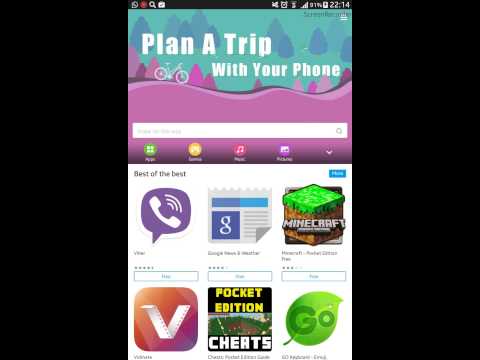Cydia, istifadəçilərə jailbreak edilmiş iOS cihazlarına proqram paketləri və çatlamış tətbiqlər quraşdırmağa imkan verən bir tətbiqdir. Cydia -da pulsuz tətbiqlər əldə etmək üçün əvvəlcə Cydia -nı quraşdırmaq üçün iOS cihazınızı jailbreak etməlisiniz, sonra ödənişli tətbiqlərə pulsuz daxil ola biləcəyiniz depoları əlavə etməlisiniz.
Addımlar
2 -dən 1 -ci hissə: iOS cihazınızı Jailbreak etmək və Cydia quraşdırmaq

Addım 1. iPhone və ya iPad -inizi jailbreaking risklərini anlayın
Jailbreaking, Apple -ın iOS cihazlarına qoyduğu məhdudiyyətləri aradan qaldıran bir prosesdir. İcazəsiz tətbiqlər quraşdırmağa və iPhone və ya iPad -inizi yeni yollarla fərdiləşdirməyə imkan verir. Apple tərəfindən qoyulan bütün təhlükəsizlik xüsusiyyətlərini də aradan qaldıracaq. İcazəsiz tətbiqlərdə viruslar, zərərli proqramlar, casus proqramlar ola bilər və qeyri -sabit ola bilər. Bəzi nadir hallarda, icazəsiz tətbiqlərin yüklənməsi iPhone və ya iPad -ə qalıcı ziyan vura bilər və onu aça bilmir. Nəhayət, iPhone və ya iPad -ini jailbreak etmək zəmanətinizi ləğv edəcək.

Addım 2. Cihaz modelinizi və iOS versiya nömrənizi yoxlayın
Bu Jailbreak, iPhone 5s üçün iOS 12 və iOS 13 ilə işləyən iPhone X vasitəsilə işləyir. İOS 14.0 (14.1 deyil) üçün bu üsul hazırda yalnız iPhone 6s, 6s Plus, SE, iPad 5 -ci nəsil, iPad Air 2, iPad mini 4 üçün işləyir., iPad Pro 1 -ci nəsil, Apple TV 4 və 4K, iBridge T2. Yeni iPhone və iPad modelləri üçün dəstək tezliklə əlavə olunmalıdır. İPhone və ya iPad -in model nömrəsini və iOS versiyasını yoxlamaq üçün aşağıdakı adımları istifadə edin:
- Açın Ayarlar tətbiq.
- Vurun Ümumi
- Vurun Haqqında
- Proqram versiyasına diqqət yetirin.
- Modelin adını qeyd edin.

Addım 3. iOS cihazınızın ehtiyat nüsxəsini çıxarın
Bu, şəxsi məlumatlarınızı jailbreak zamanı silmək və cihazınızdakı bütün məlumatları silmək halında qorumağa kömək edir.

Addım 4. Bir Mac brauzerində https://checkra.in/ ünvanına gedin
CheckRa1n hazırda Cydia ilə gələn yeganə jailbreakdır. Quraşdırmaq üçün ya MacOS, ya da Linux kompüterinə ehtiyacınız var. Hal -hazırda Windows versiyası yoxdur, baxmayaraq ki, gələcəkdə də mövcud ola bilər.

Addım 5. Aşağı diyirləyin və macOS üçün Yüklə düyməsini basın
Bu, CheckRa1n yükləyicisini Mac -a yükləyir.
Linux kompüterindən istifadə edirsinizsə, vurun Bütün Yükləmələrə baxın və Linux üçün versiyasını yükləyin. Linux kompüteriniz yoxdursa, [Linux ikiqat yükləmə olaraq pulsuz] və ya hətta aça biləcəyiniz USB sürücüyə Linux quraşdıra bilərsiniz.

Addım 6. iPhone və ya iPad -ni Mac -a qoşun
İPhone və ya iPad -inizi kompüterinizin pulsuz bir USB portuna bağlamaq üçün ildırım kabelindən istifadə edin.

Addım 7. Checkra1n quraşdırma faylını açın
Finder istifadə edərək "Yükləmələr" qovluğunda tapa bilərsiniz. Buna "Checkra1n beta 0.11.0.dmg" deyilir. Faylı açmaq üçün üzərinə vurun.

Addım 8. checkra1n.app-ı iki dəfə vurun
İki şahmat parçasına bənzəyən simvoldur. Checkra1n prosesini yerinə yetirmək üçün işarəni iki dəfə vurun. Tətbiq işə salındıqda, hansı cihaza qoşulduğunuzu və iOS versiyasını göstərməlidir.
Tətbiqi işə salmaq üçün təsdiqlənməmiş tətbiqlərin Sistem Ayarlarında yüklənməsinə icazə verməyiniz lazım ola bilər

Addım 9. Başlat düyməsini basın
Sağ alt küncdədir. Bu quraşdırma prosesinə başlayır.
-
İOS -un dəstəklənməyən bir versiyasını çalıştırırsınızsa, hələ də cihazınıza checkra1n jailbreak qurmağa çalışırsınız. Yalnız düzgün işləməyəcəyini unutmayın. Öz riski ilə davam edin. İOS -un dəstəklənməyən bir versiyasına quraşdırılmasına icazə vermək üçün vurun Seçimlər və sonra yoxlayın Sınanmamış iOS/iPadOS/tvOS versiyalarına icazə verin.

Cydia Step 10 -da Pulsuz Proqramlar əldə edin Addım 10. Next düyməsini basın
Ekrandakı mətn, jailbreak tətbiq etmək üçün cihazınızın bərpa rejiminə salınması lazım olduğunu bildirir. Bunu avtomatik olaraq edə bilər və ya cihazınızı əl rejimində bərpa rejiminə necə qoyacağınıza dair təlimatlar verə bilər. Basın Sonrakı davam etməyə və sizə verilən hər hansı bir təlimata əməl etməyə hazır olduğunuzda.

Cydia Addım 11 -də Pulsuz Proqramlar əldə edin Addım 11. Başlat düyməsini basın
Sağ alt küncdədir. Cihazınızı tıklamadan əvvəl DFU rejiminə keçmək üçün hansı düymələri basmalı olduğunuzu qeyd etdiyinizə əmin olun Başlamaq. Ekranda göstərilirlər.

Cydia Addım 12 -də Pulsuz Proqramlar əldə edin Addım 12. Cihazınızı DFU rejiminə qoyun
Cihazınızı DFU (Device Firmware Update) rejiminə keçirmək üçün ekranda göstərilən düymələri basın. Tipik olaraq, sağ üst çiyindəki güc düyməsini və ekranın altındakı Ev düyməsini basıb saxlayın.

Cydia Step 13 -də Pulsuz Proqramlar əldə edin Addım 13. Üst düyməni buraxın, ancaq Ev düyməsini basıb saxlayın
Cihazınız yenidən başlayacaq. Ekranda Checkra1n loqotipi olan Apple loqotipini və bəzi mətni görəcəksiniz. Bu normaldır.

Cydia Step 14 -də Pulsuz Proqramlar əldə edin Addım 14. Cihazınızı yükləyin və kilidini açın
Cihazınız bitdikdən sonra normal olaraq açılacaq. Cihazınızın kilidini açmaq üçün parolunuzu, FaceID və ya TouchID daxil edin.

Cydia Step 15 -də Pulsuz Proqramlar əldə edin Addım 15. Checkra1n tətbiqini açın
İki Şahmat fiquru olan qara simvolu olan tətbiqdir. Checkra1n tətbiqini açmaq üçün işarəyə toxunun. Bu, Checkra1n yükünü yükləyəcək.

Cydia Step 16 -da Pulsuz Proqramlar əldə edin Addım 16. Cydia vurun
Bir qutunun şəkli olan bej rəngli bir simvolu olan tətbiqdir. Yəqin ki, Checkra1n -də yeganə seçimdir.

Cydia Step 17 -də Pulsuz Proqramlar əldə edin Addım 17. Cydia Quraşdırma vurun
Bu cihazınıza Cydia quraşdırır.
- Checkra1n yarı bağlanmamış bir jailbreakdır. Bu, iPhone və ya iPad -iniz yenidən yüklənənə qədər jailbreak işləyəcək deməkdir. Sonra Checkra1n jailbreakini yenidən aktivləşdirmək üçün Mac-da Checkra1n tətbiqindən istifadə etməlisiniz.
- Həbsxana əyləcini çıxarmaq üçün iPhone -u zavod parametrlərinə qaytarmalı və məlumatlarınızı ehtiyat nüsxədən bərpa etməlisiniz. İPhone və ya iPad -də Checkra1n tətbiqini aça və vura bilərsiniz Sistemi bərpa edin.
2 -ci hissə 2: Cydia -da Pulsuz Proqramlar əldə etmək

Cydia Step 18 -də Pulsuz Proqramlar əldə edin Addım 1. Cydia'yı işə salın
Bir qutuya bənzəyən qəhvəyi bir simvolu var. Cydia'yı işə salmaq üçün ana ekranınızdakı işarəyə vurun.
Cydia'yı ilk dəfə başlatdığınızda, Cydia'yı yeniləməyiniz istənə bilər. Ya vura bilərsiniz Tam Yeniləmə tam bir yeniləmə etmək və ya Əsas Yeniləmə əsas faylları yeniləmək üçün. Tam bir yeniləmə etməyiniz tövsiyə olunur.

Cydia Step 19 -da Pulsuz Proqramlar əldə edin Addım 2. Axtarışa vurun
Sağ alt küncdəki nişandır. Bu, depolardakı tətbiqləri axtarmağa imkan verir.

Cydia Step 20 -də Pulsuz Proqramlar əldə edin Addım 3. Yükləmək istədiyiniz tətbiqin adını yazın
Cydia anbarlarında bir çox tətbiq var. Cydia -da mövcud olan bəzi faydalı tətbiqlər aşağıdakılardır:
-
iFile:
Bu, jailbreak edilmiş iPhone və ya iPad -də fayl sisteminə daxil olmağa imkan verən bir fayl tarayıcısıdır.
-
CC Modulları:
Bu, idarəetmə mərkəzinizə bir ton yeni İdarəetmə Mərkəzi modulu əlavə edir.
-
Təmiz Ev Ekranı:
Bu, Ayarlar menyusunda müxtəlif ana ekran xüsusiyyətlərini açmaq və söndürmək seçimini əlavə edir.
-
Quasar:
Bu proqram, çoxlu iş üçün fərqli pəncərələrdə fərqli tətbiqlər açmağa imkan verir.

Cydia Step 21 -də Pulsuz Proqramlar əldə edin Addım 4. Cydia -da bir tətbiq quraşdırın
Cydia -da yükləmək istədiyiniz bir tətbiq tapdığınız zaman onu yükləmək üçün aşağıdakı addımları istifadə edin:
- Vurun Yüklemek sağ üst küncdə.
- Vurun Təsdiq edin.
- Vurun SpringBoard'ı yenidən başladın.

Cydia Step 22 -də Pulsuz Proqramlar əldə edin Addım 5. Mənbələr sekmesine vurun
Ekranın altındakı ikinci sekmedir. Bütün depolar yüklənəcək və ekranda göstəriləcək. Mənbə olaraq da bilinən depolar, yalnız Cydia -da mövcud olan proqram paketləri və tətbiqlərə sahibdir.

Cydia Step 23 -də Pulsuz Proqramlar əldə edin Addım 6. Yeni bir depo əlavə edin
Cydia'ya yeni depolar əlavə etmək, Cydia'da daha çox tətbiq yükləməyinizə imkan verir. Bir depo əlavə etməyinizi tələb edən xüsusi bir tətbiq haqqında məlumat əldə etsəniz, o anbarın URL'sini almalısınız və sonra "Mənbələr" menyusunda depo əlavə etmək üçün aşağıdakı addımları istifadə etməlisiniz:
- Vurun Redaktə edin sağ üst küncdə.
- Vurun Əlavə et sol üst küncdə.
- Vurun Mənbə əlavə edin.
- Vurun təzələmək sol üst küncdə.
İpuçları
- Apple ilə zəmanəti bərpa etmək və jailbreak -i geri qaytarmaq üçün jailbreak -ı iOS cihazınızdan istənilən vaxt çıxarın. Jailbreaking cihazınızın işləməməsinə səbəb olarsa bu proses də faydalıdır.
- İPhone və ya iPad -iniz yenilənəndə jailbreak işləməyəcək. Altındakı Ayarlar menyusunda avtomatik yeniləmələri deaktiv edə bilərsiniz Ümumi ardınca Proqram Yeniləmələri və Avtomatik yeniləmələr.
- Yeni iOS versiyası buraxıldıqdan dərhal sonra yeni jailbreaks olub olmadığını yoxlayın.
Xəbərdarlıqlar
- İOS cihazınızı jailbreak etmək istehsalçının zəmanətini ləğv edəcək və Apple tərəfindən dəstəklənmir. İOS cihazınızı öz riskinizə görə jailbreak edin və unutmayın ki, Apple və Cydia və jailbreak proqram təminatçıları yarana biləcək ziyanlardan məsuliyyət daşımır.
- Bu proses səhv aparılırsa, iOS cihazınızı poza bilərsiniz.